SAI2-Q版板绘-简单绘制Q版全过程图文教程发布时间:2022年02月07日 08:01
虎课网为您提供字体设计版块下的SAI2-Q版板绘-简单绘制Q版全过程图文教程,本篇教程使用软件为PaintTool SAI Ver.2 Preview,难度等级为初级练习,下面开始学习这节课的内容吧!
本节课讲解SAI2-Q版板绘-简单绘制Q版全过程,同学们可以在下方评论区进行留言,老师会根据你们的问题进行回复,作业也可以在评论区进行提交。
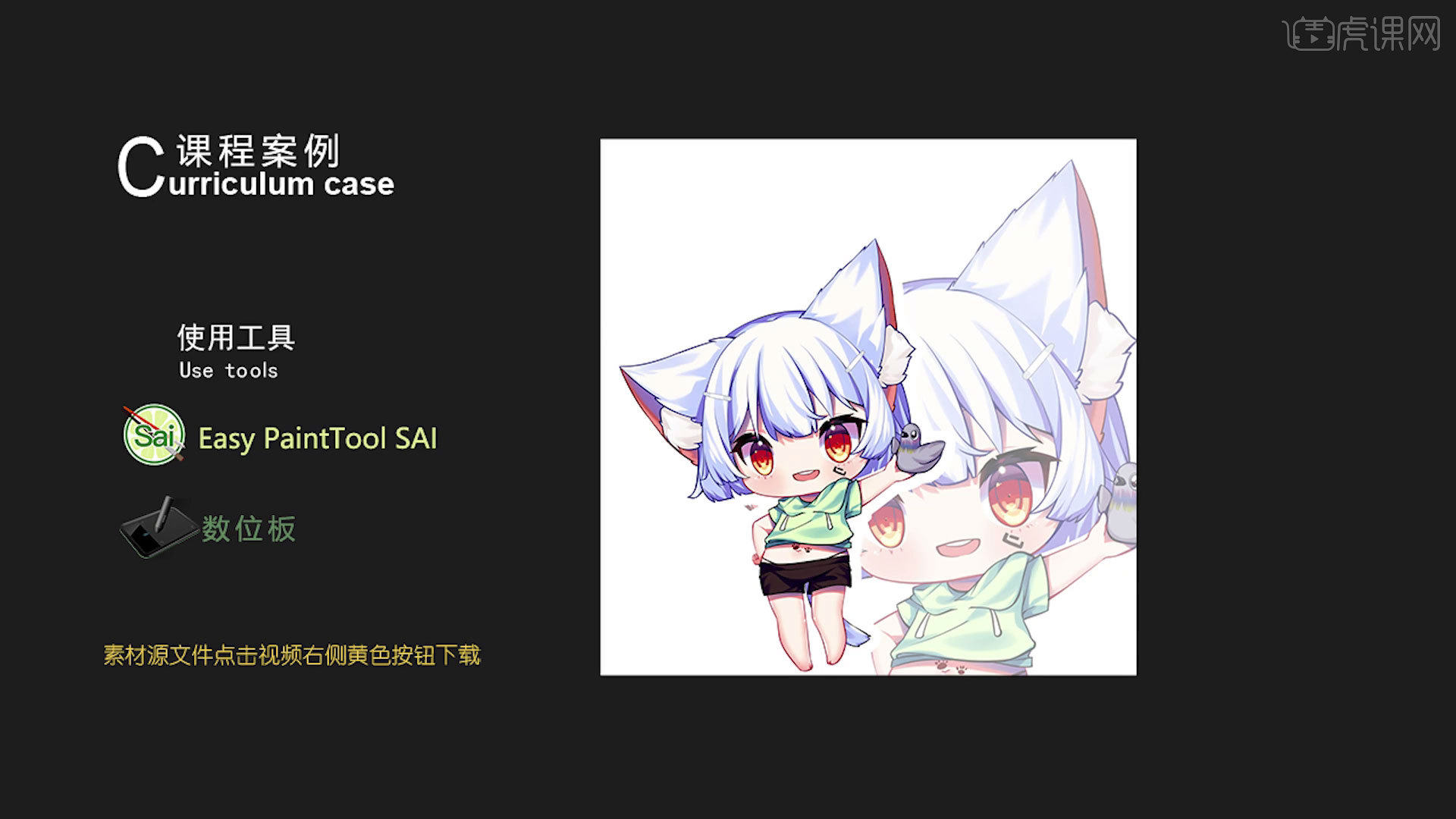
核心知识点:利用模糊橡皮擦画出毛边质感、转色轮的方式搭配出最佳颜色、更改线稿颜色可使得画面得到提高。
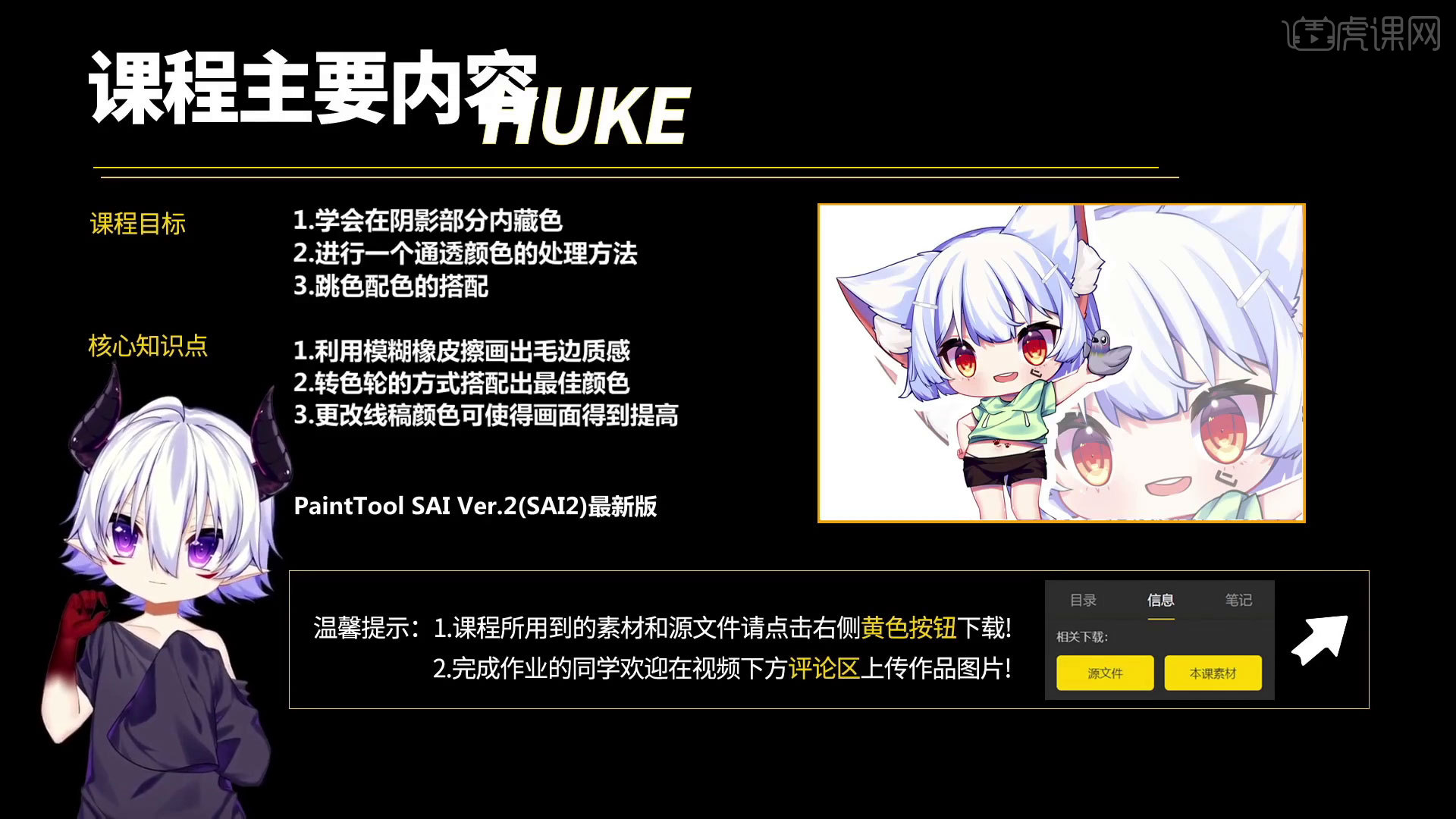
学完本课内容后,同学们可以根据下图作业布置,在视频下方提交作业图片,老师会一一进行解答。
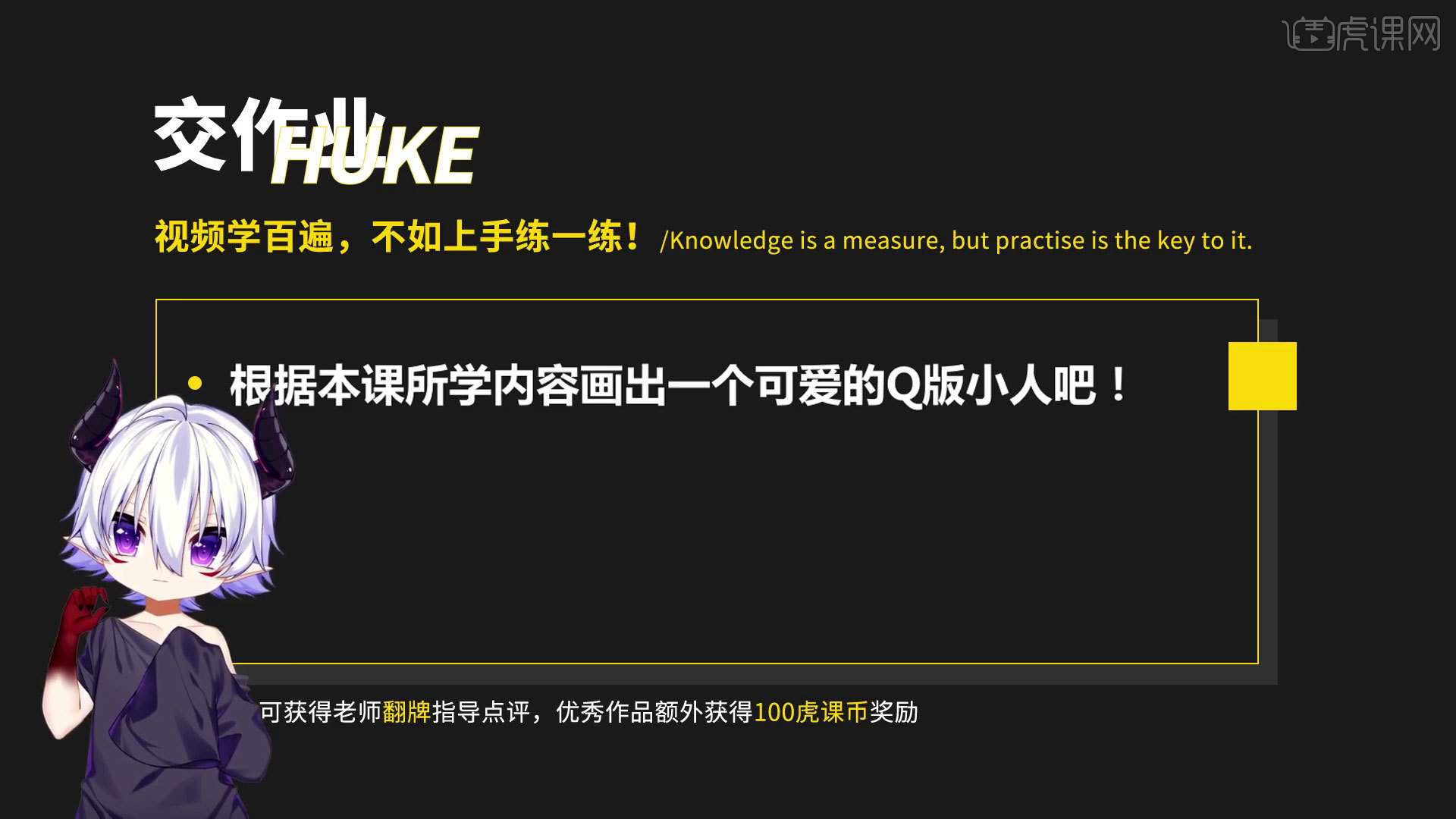
那我们开始今天的教程吧。
1.打开【SAI2】,降低草稿【不透明度】,【新建图层】线稿,注意用笔力度。

2.【新建图层】铺底色,注意分图层,边缘要处理干净。

3.在眼睛上【创建剪切蒙版】,添加亮色和暗色,再添加高光。

4.丰富眼睛的细节,改变图层模式去添加光影颜色,使人物形象更生动。

5.修改眼睛部分的线稿,眼睫毛加一些蓝紫色,改变线稿的颜色。

6.画出皮肤阴影,阴影里添加些紫色,绘制一个小腮红。

7.添加胳膊的阴影,可以适当用【模糊工具】进行模糊,腿部添加阴影进行模糊处理。

8.绘制眼白的阴影,添加一点紫色,添加头发的阴影。

9.耳朵可以用【模糊橡皮擦】,擦除毛绒质感,也可以用画N的方法绘制。

10.再绘制头发最暗的部分,改变线稿颜色,整体头发更有质感。

11.绘制衣服的阴影,注意衣褶的走向,添加一些深蓝色。

12.绘制裤子的阴影,添加尾巴的颜色,绘制尾巴阴影的颜色。

13.添加耳朵内部的颜色,耳朵中的小毛球添加些阴影,绘制手中小鸟的阴影部分。

14.给小鸟添加一些颜色,【模糊工具】模糊,再擦除渐变。

15.最终效果如图示,同学们记得上传自己的作业哦!

以上就是SAI2-Q版板绘-简单绘制Q版全过程图文教程的全部内容了,你也可以点击下方的视频教程链接查看本节课的视频教程内容,虎课网每天可以免费学一课,千万不要错过哦!


















